前言
Blog主這幾年來一直都是有複數個電腦主機,每個主機有不同功能輪流使用。主機一多,切換就麻煩,雖然有類似KVM的裝置輔助,但畢竟鍵盤滑鼠還是只有一組,當我想要快速切換兩台電腦的使用時就麻煩了。不過Blog主老是想,要買筆電也是一筆錢,所以一直遲遲沒買。
 |
| Blog主到上個月底的電腦環境,現在已經搬去新家了 |
直到上個月(2023/08)的時候,Blog主剛好在學Unreal Engine,雖然桌上有雙螢幕,但要點教學影片播放,又要隨時操控軟體,常常會亂掉有點煩人,這才讓Blog主終於下手買了一台筆電。之後剛好Blog主忙搬家,剛搬到新住處的時候,房間堆滿了紙箱,也沒有電腦桌能用,剛好筆電也發揮了作用,讓Blog主在餐桌上也能用電腦。
 |
| 翻了一張2013年在用當時剛買的ASUS T100時的照片 |
 |
| 同上,這張是用外接螢幕玩 |
回想上次Blog主買筆電已經是大一(2013年)的時候了,當時買了一台ASUS T100,最初主要是寫大學程式作業跟玩エロゲー,用到大學畢業,到日本工作。特別是最一開始在東京住的地方根本沒位子放桌機,T100也陪伴了Blog主很多艱辛的日子,雖然現在不怎麼需要它了,仍時不時拿出來玩一些奇怪的東西,今年(2023年)四月的時候Blog主還想辦法在上面灌X64的系統,花了好大的功夫解決CPU是X64但UEFI是X32的奇異環境。
回到這次主題,因為Blog主買新筆電的時候,選的是低儲存容量跟預設RAM,打算入手之後再自己擴充,到時需要拆筆電,剛好Blog主看到關注很久的iFixit套件有降價,就直接下手訂了一組,也是本文的另外一個主題。
Lenovo ThinkPad E16 Gen 1
在日本買英文鍵位/Apple vs Lenovo
Blog主來日本之後,還是比較喜歡台灣普遍使用的英文鍵位。但在以前Windows裡,如果不用日文鍵位,使用日文輸入法的時候切換英文/日文會特別麻煩,注音輸入法裡「shift」代表的功能在日文鍵位裡,是獨有的「英数」鍵實現的。造成英文鍵位的使用者,一定要用滑鼠去右下角點一下才能切換英文/日文。但在Windows10之前的更新裡,開始能自訂日文輸入法的IME切換快捷鍵,那個日文鍵位獨有的「英数」鍵就比較好取代了。也因此,Blog主又更覺得沒必要特別買日文鍵位的鍵盤了。
 |
| Blog主最近才知道,原來Apple官網可以直接選鍵盤 |
但問題來了,如果是桌機的話,只要換一把鍵盤就好了,但當Blog主想買筆電就麻煩了,日本自然外面賣的筆電大多是日文鍵位,在日本想要英文鍵位大多是下面幾種方式。
- 找一些高階機種,有時候會有英文鍵位。
- 找稀有的二手品。
- 找能訂製的廠商。
- 買日文鍵位的筆電自己再買零件搞。
Blog主最後選的是3,理由是1太貴,大多是20萬日幣以上的機子,2跟4則是比較沒有保障,至於能訂製的廠商裡,Blog主最後覺得比較實際的是Lenovo跟Apple,VAIO好像也能訂製,不過Blog主比較不熟悉。在Lenovo裡面,只有商用的ThinkPad系列能夠訂製,Apple則是最便宜的Air系列也能。最後Blog主還是選了性能比較好的ThinkPad系列,但關鍵其實是看在Lenovo的觸控板在這七八年有進步,不然原本Blog主在筆電上,會比較傾向Apple。
還記得以前Blog主對Windows的筆電沒有太大的好感,總覺得笨重,以及觸控板配合不好,操作也重度倚賴滑鼠,總覺得要帶出去用還是買台Mac好,雖說Mac同價位通常性能會差一點,但畢竟要拿筆電玩遊戲的機會也很少。不過,最近幾年的Windows筆電有改善。大概在年初的時候,Blog主公司配發的筆電換成一台Dell Latitude 5320,觸控板就好用很多。而Blog主去店頭試Lenovo最近的筆電時,觸控板手感也不錯,這也是讓Blog主轉而考慮Windows筆電的契機。
E16還是E14?
 |
| 標準配置下,E系列14型的跟16型的是一樣價錢 |
在能自訂鍵盤的ThinkPad系列裡面,E系列是入門款,基本上是最便宜的(Lenovo還有一個V系列更便宜,外觀有點相似,但不算在ThinkPad系列裡面)。E系列還在2023年首次出了16型的版本(E16 Gen 1),14型的版本(E14 Gen 5)也推出新一代,然後兩台目前都有Intel跟AMD兩種版本,最後Blog主選了性能差一點但真的便宜的AMD版。最後的大小上,考慮到大部分時間都在家裡使用,而且E14的1.4Kg也沒特別輕,那乾脆就重到底,選個1.76Kg的E16。
自訂構成
 |
| Blog主這次挑的構成 |
性能
 |
| 7530U配40G Ram的E16(左) 5700G配16G Ram的Elitemini B550(右) |
Blog主目前主要還是看看網頁,設定家裡網路(Blog主這次在新家重新用pfSense建了一個新環境,這個未來有機會再詳細介紹。),就算內顯還要吃RAM,這些使用情境,光是預設的8G RAM都很夠用了。就數據來說,7530U要比桌機版同樣含內顯的中階5600G再更弱點,但比低階的4300G好很多,屬於中堅的一顆CPU。為了寫文章,Blog主測了一次3D Mark的Time Spy,分數是1281,Blog主之前入手的5700G用內顯跑則是1520。
日常使用
E16 1.76Kg的重量以現在的標準不算輕,但Blog主也沒拿出去外面用過,都是放在家裡用,估計放在背包,在外面背久了還是有點感覺。但相反過來,比起14型,16型的螢幕真的爽很多,Blog主當初的預想應該是對了。
 |
| 打開螢幕時,E16的上半部會很靠近使用平台 |
 |
| 容易接觸的地方跟桌子刮了之後就掉漆了 |
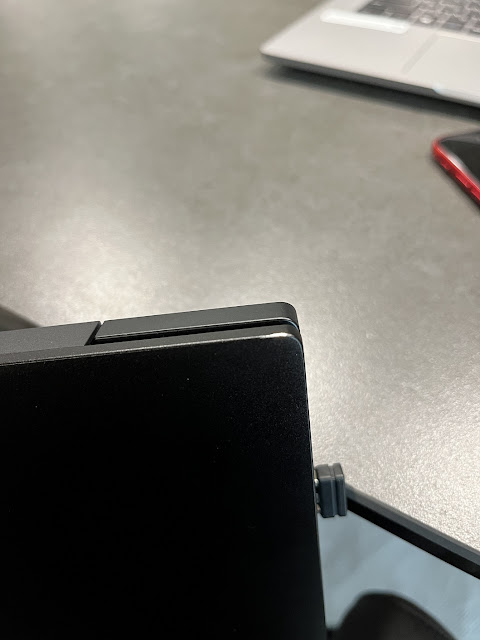 |
| 同上 |
 |
| 外部使用後的指紋印 |
 |
| 內部使用後的指紋印 |
目前唯一讓Blog主有點在意的是上半部,螢幕背後的材質很容易被刮傷,因為Blog主買的餐桌是防刮耐用的陶瓷器材質(セラミック)。Blog主打開螢幕使用時,只要稍微在桌面移動一下,就很容易讓外殼刮傷,留下一些傷痕。最後,E16的整體材質都很容易沾指紋,這點個人倒是沒那麼在意。
擴充
在擴充上面,E16的RAM一個是焊死的8G DDR4 3200,另一個是標準SO-DIMM的插槽。SSD的M2插槽有兩個,其中,自帶的SSD是M2 2242規格,原本Blog主以為只能放2242,結果也能放22110,另一個空著的插槽則是桌機上最普遍的2280規格。Blog主這邊放了一條美光32G的RAM,以及一條手上多餘的Team 1TB SSD。其實Blog主手上還有一張22110規格的SSD,就用在遊戲機上,未來應該會淘汰下來,屆時再來裝上E16。
iFixit Pro Tech Toolkit
 |
| 這套是Blog主剛來日本買的螺絲工具組 |
Blog主剛來日本時,有在亞馬遜買了很便宜的工具組,一整套才不到兩千日幣。老實說,用了五年也能正常使用,稍微容易生鏽,有時不太好使力,以及偶爾特規的螺絲沒辦法用之外,倒沒有特別的不滿,也因此Blog主一直沒捨得買新的螺絲工具。
 |
| 這次新購入的「iFixit Pro Tech Toolkit」 |
Blog主有兩組一直在觀望的工具,一組是GamersNexus的「GamersNexus Tear-Down Toolkit」,一組是iFixit的「iFixit Pro Tech Toolkit」,iFixit的在日本亞馬遜也能購入,大約一萬日幣,GamersNexus的只能從GN Store購入,換算日幣大約七千左右,跨國運費另外算。而在Blog主買E16的同時,亞馬遜上剛好iFixit的特價,賣九千多日幣,Blog主就直接下單了,剛好拆解E16也能用到。
其實這兩組工具Blog主覺得功能不衝突,GN的那套應該主要是拆桌機跟顯卡等東西能用,尺寸也比較大,iFixit的則是比較小,從桌機到筆電到手機都能用。等未來GN搞促銷的時候,也許Blog主再連GN Store上的其他東西一起購入。
 |
| 接地線 |
 |
| 螺絲頭組 |
 |
| 拿來撬開外殼用的Pick |
回到iFixit的工具上,裡面附了不少零件,從拔螢幕的到連接地線都有,雖然Blog主這次只需要用Pick跟螺絲起子而已(笑)。不過光是螺絲起子轉動的手感(頂端跟本體是可以轉動的),就比以前的便宜螺絲起子好太多。總之,Blog主在拆E16時非常順利,這次很可能只是單純Lenovo的拆裝設計優良,也許未來Blog主某天拆比較困難的東西時,再來分享iFixit的各種配件。
最後題外話:Framework Laptop
其實Blog主在挑筆電時,有想過買能高度自訂化的Framework Laptop,特別在2023 Computex Taipei時,有他們跟酷媽合作的外殼,筆電不用之後還能把核心部分變成小電腦。優良的維修方便性,以及零件再利用的高度支援,深得Blog主的心。而就在Blog主購入E16不久,就收到通知說Framework Laptop要在台灣開賣了...!惜しい!等下一次Blog主買筆電的時候再說吧(笑)。





沒有留言:
張貼留言